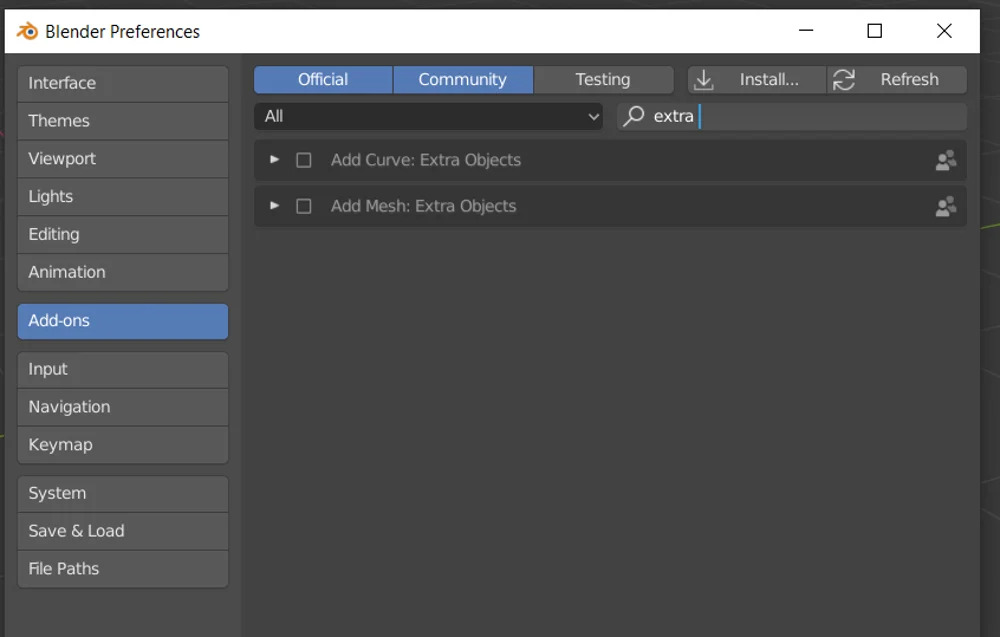Cách thêm đỉnh vào Blender đơn giản nhất
Các đỉnh chính là chìa khóa để thêm chi tiết cho mô hình 3D trong Blender. Cùng tìm hiểu cách thêm đỉnh vào Blender thông qua hướng dẫn đơn giản này!
Trong mô hình 3D, một đỉnh là một điểm đơn trong không gian ba chiều. Một đỉnh có ba tọa độ, mỗi trục X-, Y- và Z có một giá trị.
Có một số phương pháp để thêm đỉnh vào Blender và mỗi phương pháp lại có cách sử dụng cụ thể riêng. Ví dụ: nếu bạn có sẵn một vật thể và muốn thêm chi tiết, việc thêm các đỉnh vào các cạnh và bề mặt sẽ vô cùng hiệu quả. Sau khi thêm các đỉnh, bạn có thể hợp nhất chúng để nối hai vật thể hoặc các cạnh lại với nhau, tạo ra các phép nối rõ ràng.
Tuy nhiên, hãy cẩn thận khi thêm các đỉnh, vì quá nhiều hình học có thể làm cho một vật thể trở nên quá phức tạp hoặc thậm chí gây ra các cạnh đa tạp và các đỉnh nổi. Nếu bạn đang làm mô hình cho ảnh hoạt hình, bạn sẽ luôn muốn có bốn đỉnh cho mỗi bề mặt, vì điều này giúp tránh khỏi vấn đề biến dạng trong quá trình chuyển động.
Sau đây, chúng ta sẽ cùng xem xét một số kỹ thuật liên quan đến việc thêm đỉnh. Hãy bắt đầu nào!
Thêm dỉnh bằng cách click chuột phải
Cách đơn giản nhất để thêm một đỉnh mới trong Blender bắt đầu ở chế độ Edit. Chỉ cần giữ Ctrl và click chuột phải để thêm đỉnh ở bất kỳ vị trí hiện tại nào của con trỏ chuột.
Để tạo một cạnh mới giữa đỉnh này và một đỉnh đã chọn, hãy giữ Ctrl và click lại chuột phải.
Thêm một đỉnh vào một cạnh
Thêm đỉnh vào hình học sẵn có là một cách cực kỳ hiệu quả để thêm chi tiết. Hay thường được gọi là phân nhỏ – subdivide, điều này cho phép bạn thao tác hình học thành các hình dạng có độ chính xác nhiều hơn.
Dưới đây là cách thêm một đỉnh vào hoặc phân nhỏ một cạnh:
- Chọn một vật thể và nhấn Shift để chuyển sang chế độ Edit.
- Chọn các cạnh mà bạn muốn phân nhỏ.
- Click chuột phải vào vị trí bất kỳ trong chế độ xem 3D để mở menu Specials.
- Chọn “Subdivide”.
- Ở góc dưới cùng bên trái của chế độ xem 3D, một bảng điều khiển sẽ xuất hiện. Tại đây, bạn có thể chỉnh sửa số lượng đỉnh được thêm vào cũng như độ mịn và các biến khác.
Phương pháp này cũng hoạt động trên bề mặt.
Hợp nhất các cạnh với một đỉnh
Hình học mất liên kết trong một vật thể có thể dẫn đến các vấn đề phức tạp, bao gồm hình học khôn đa tạp, n-gons và các hiện vật kỳ lạ.
Bạn luôn có thể nối các mắt lưới với nhau bằng các phép toán Boolean, nhưng đôi khi việc này dẫn đến những kết quả không mong muốn. Sẽ chính xác hơn rất nhiều khi hợp nhất các cạnh bằng cách thêm và hợp nhất các đỉnh ở những vị trí cụ thể:
- Sử dụng phương pháp phân nhỏ mà chúng ta đã học trong phần trước, hãy thêm các đỉnh ở gần điểm tiếp xúc.
- Sử dụng chức năng “Vertex Slide” (Shift + V) để định vị đỉnh mới của bạn gần nhất có thể với điểm tiếp xúc.
- Chọn một đỉnh, sau đó nhấn tổ hợp Shift + Chọn đỉnh còn lại và sử dụng chức năng Merge (Alt + M).
Vậy là xong! Bạn vừa hoàn thành hợp nhất hai cạnh bằng cách thêm một đỉnh.
Thêm một đỉnh mới làm vật thể
Bạn có thể thêm một đỉnh đơn làm vật thể mới bằng phương pháp “Extra Objects”. Phiên bản Blender 2.8 có sẵn tiện ích add-on này, tuy nhiên bạn sẽ cần phải kích hoạt nó.
Để thực hiện việc này, hãy điều hướng đến menu Edit và nhấn “Preferences”. Thao tác này sẽ mở ra một cửa sổ điều hành, cho phép bạn tìm kiếm qua tất cả các tiện ích add-on có sẵn để cá nhân hóa phiên bản Blender của bạn. Trong thanh tìm kiếm ở trên cùng bên phải, nhập “Extra Objects” và click vào checkbox bên cạnh “Add Mesh: Extra Objects” và đóng cửa sổ điều hành.
Bây giờ, ở chế độ vật thể, bạn có thể chọn “Add> Mesh> Single Vert>Add Single Vert”.
Ngoài ra, bạn cũng có thể sử dụng phím tắt Shift + A, sau đó điều hướng qua “Mesh> Single Vert> Add Single Vert”.
Bạn có thể tìm hiểu thêm Bảng nhóm điểm đỉnh của Blender ở đây hoặc xem thêm về cách Giảm Thiểu đa giác Trong Blender
Nguồn:all3dp.com